畅言交互式多媒体教学系统培训材料.docx
《畅言交互式多媒体教学系统培训材料.docx》由会员分享,可在线阅读,更多相关《畅言交互式多媒体教学系统培训材料.docx(44页珍藏版)》请在冰豆网上搜索。
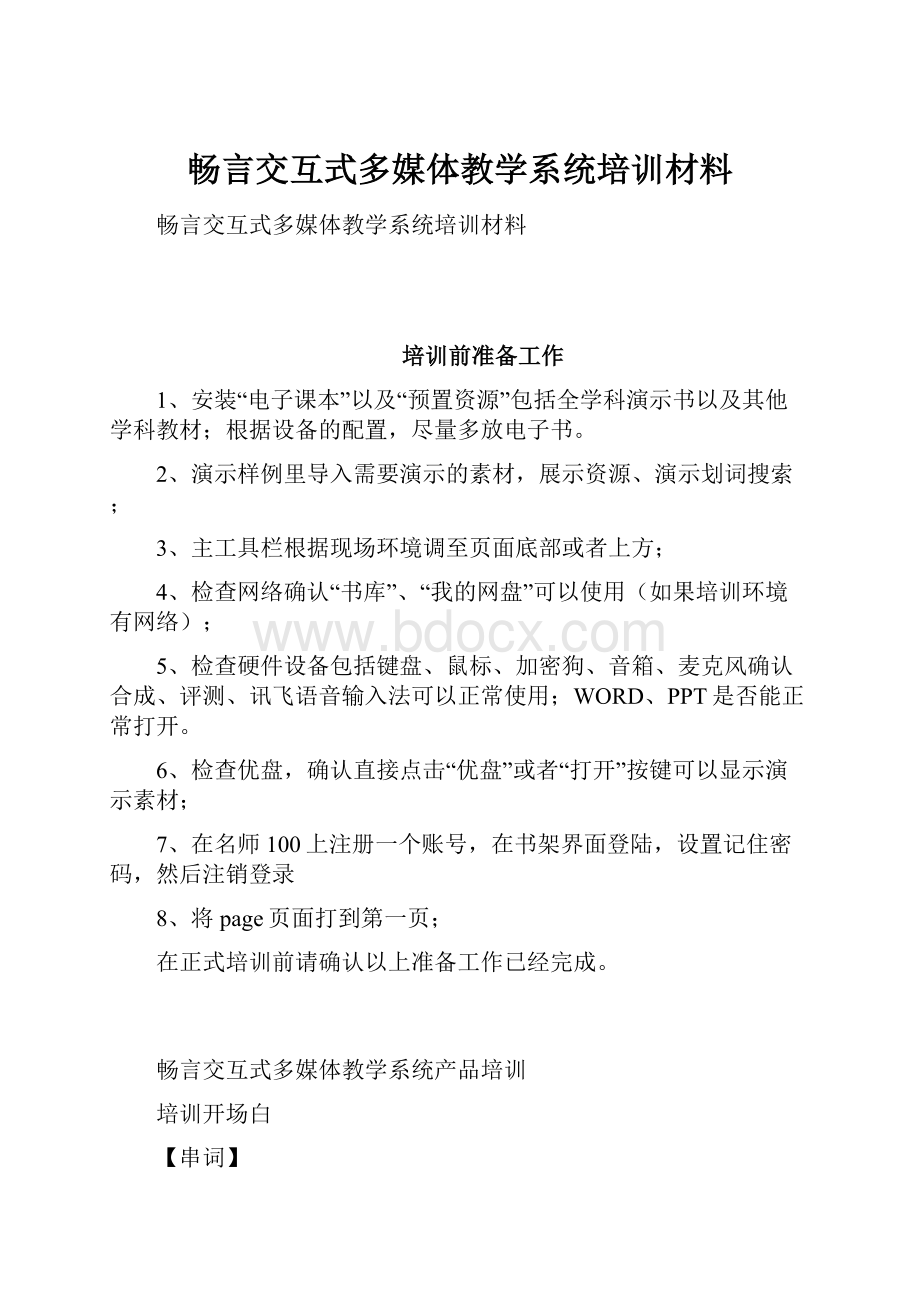
畅言交互式多媒体教学系统培训材料
畅言交互式多媒体教学系统培训材料
培训前准备工作
1、安装“电子课本”以及“预置资源”包括全学科演示书以及其他学科教材;根据设备的配置,尽量多放电子书。
2、演示样例里导入需要演示的素材,展示资源、演示划词搜索;
3、主工具栏根据现场环境调至页面底部或者上方;
4、检查网络确认“书库”、“我的网盘”可以使用(如果培训环境有网络);
5、检查硬件设备包括键盘、鼠标、加密狗、音箱、麦克风确认合成、评测、讯飞语音输入法可以正常使用;WORD、PPT是否能正常打开。
6、检查优盘,确认直接点击“优盘”或者“打开”按键可以显示演示素材;
7、在名师100上注册一个账号,在书架界面登陆,设置记住密码,然后注销登录
8、将page页面打到第一页;
在正式培训前请确认以上准备工作已经完成。
畅言交互式多媒体教学系统产品培训
培训开场白
【串词】
各位老师,上午(下午)好!
欢迎大家参加畅言交互式多媒体教学系统产品的培训,我是科大讯飞的培训师,为了保证培训质量,希望老师们把手机调至静音状态,此外培训结束后请老师认真填写手上的培训反馈表,交到前台。
谢谢!
畅言教学系统是面向全学科的交互式多媒体教学系统,融合了科大讯飞国际领先的智能语音技术。
以语文、英语、音乐的均衡发展为切入点,兼顾所有学科的教学。
具有(操作简单化,)教材有声化,资源位置化,备、授课一体化,(互动语音智能化,兼容设备多样化)等特点。
备注:
不用都说
【操作】将page文件切换到下一页:
【串词】下面开始今天的培训,在培训过程中向老师介绍,培训包括两部分内容,第一软件的安装与启动;第二部分也是今天的重点,软件功能介绍,这部分将分为书架、电子课本、电子白板三个方面介绍。
培训内容
一、软件的安装与启动
二、软件功能使用介绍
书架界面
电子课本
电子白板
教学系统软件介绍
【串词】首先我们看一下教学系统软件的安装
一、软件的安装与启动
(一)、安装环境确认
安装前,请先确认计算机已满足如下配置标准:
● 硬件配置
- 处理器:
E53002.6GHZ
- 内存:
2048MB以上
- 显示分辨率:
1024*768以上
- 硬盘空间:
10GB以上
- 光驱:
DVD-ROM
- 外围设备:
电子白板、感应笔、耳机(带麦克风输入)、键盘、鼠标
● 软件配置
- 操作系统:
WindowsXPsp2以上/Win7
- 媒体播放器:
WindowsMediaPlayer10以上
(二)、软件安装
【串词】教学系统软件的“安装方式”和大家常用的软件安装方式基本相同。
安装之前,需要将电脑上的360、金山毒霸等防护性软件先退出。
1. 双击“畅言交互式多媒体教学系统20131209”安装程序文件夹中的“setup.exe”文件,程序开始安装。
在欢迎界面中,单击“下一步”。
2. 请仔细阅读许可协议,选择接受协议条款后单击“我接受”继续。
3. 系统默认给出安装目录,单击“下一步”即可开始安装。
单击“浏览”按钮可以指定其它安装路径。
可直接双击C:
,将C盘改成D盘。
请确定安装所在磁盘空间大于10GB。
4. 学校信息注册。
安装过程中,系统自动弹出学校信息注册,请依次填写所在省份、地市、区/县信息。
5. 开始安装。
6. 完成合成引擎安装。
安装所需组件后,系统开始自动获取本地语音合成引。
在本地语音合成引擎的欢迎界面中,单击“下一步”,进入合成引擎安装界面,依次按照指示直至合成引擎安装完成。
7. 完成基础资源包安装。
在完成语音合成引擎的安装后,系统开始自动获取畅言教育基础资源包,并启动安装程序,依次按照指示直至基础资源包安装完成。
8. 完成仿真实验资源包安装。
在完成基础资源包的安装后,系统开始自动获取畅言仿真实验资源安装包,并启动安装程序,依次按照指示直至基础资源包安装完成。
9. 完成畅言交互式多媒体教学系统的安装。
(三)、软件启动
【串词】当我们正确安装了“畅言交互式多媒体教学系统软件”之后,在桌面上生成一个“快捷方式”。
软件的“启动”和大家常用的软件启动方式相同。
1、双击桌面教学平台的快捷方式,即可启动畅言交互式多媒体教学系统。
(在“开始”菜单中选择“程序”,在“程序”下拉菜单中选择“畅言交互式多媒体教学系统”,单击即可“启动软件”。
【操作】开始-程序-单击畅言交互式多媒体教学系统,打开软件)
2. 启动完成后,即可进入畅言交互式多媒体教学系统界面。
二、教学模块使用
1、书架模块
【串词】软件启动后就进入了“书架界面”,老师在教学过程中通常用到“书本”和“黑板”两大教学载体,所以畅言教学系统也同样提供了两大教学平台,即“电子课本”和“电子白板”。
在书架界面下,我们就可以便捷进入两大教学平台。
这是书架界面
图1列表显示图书界面
功能
串词
操作
备注
1、电子白板
直接点击“电子白板”按钮,可快速进入“电子白板”界面。
点击进入“电子白板”,点击“书架”返回。
1.进入“电子课本”界面后,点击下方的“书架”按钮返回到“书架模块”进行介绍
2.选择“全学科演示课本”,并说“这是我们集所有学科样例的电子课本,有语文、英语、音乐等(打开目录)
2、电子课本
直接点击“课本封面”,就进入“电子课本”界面。
点击“课本封面”,点击”书架”返回。
3、电子课本获取
那么我们的书架的电子书是如何获取的呢?
我们提供两种方式:
1、通过配发的“电子课本资源安装包”直接双击安装;资源安装包是按照科目、出版社、年级、册别命名,方便老师查找
2、点击“书库”键进入课本下载界面,通过年级、学科等选择下载所需课本。
注意:
这里老师需要注意要在有网络环境下才能使用,它可以帮助老师及时获取最新的电子课本资源。
1、最小化软件,展示资源包图片
2、有网络的情况,点击”书库”键,现场“下载课本”(人教、七、英语、上册)
4、书架管理
1、下载完成的“电子课本”默认情况下呈现在书架首位,可以根据需要进行“拖动”方式调整课本的摆放顺序;还可以通过“编辑”按键对书架上的课本进行选择删除。
2、“电子课本”除了以封面的展现形式外,还提供了文字列表样式的展现形式,这两种方式都可以浏览并直接选择需要电子课本;
3、如果老师想进行精确的课本选择,可以通过点击“下拉环”实现。
1、点击书本封面,拖动一本电子书更换位置
2、点击编辑按键,选中一本书进行删除
3、点击“下拉环、演示选择电子课本
5、用户反馈和用户注册信息
除此以外,系统还提供“用户注册信息”和“用户反馈”这两个按键,方便老师将使用感受以及建议告诉我们,有助于我们提供更好的服务,它们会出现在以后每个界面的左下角。
分别点击“用户反馈”和“用户注册信息”展示内容
6、全局工具栏
1、书架界面的右下角提供“全局工具栏”,可以将系统进行“最小化”或者“退出”。
2、另外我们需要注意的还有一个“登录”按钮,登陆之后可以使用网盘功能,后面将做详细介绍。
点击“登陆”按钮展示。
3、电子课本
【串词】以上为书架界面,(老师重点记一下在这个界面可以很方便的进入两大学习平台;可以联网下载电子书以及对应的资源)。
接下来我们来了解下“电子课本”这个教学平台。
为了培训需要,我们特别制作了一个全学科的演示课本,那么就以这本演示课本为例给老师介绍。
【操作】点击“课本”,进入“电子课本”界面。
【串词+操作】电子课本的界面设计简单明了,主要分为四大功能区域-内容显示区、侧边工具栏、主工具栏、全局工具栏。
(分区域介绍并进行操作演示,如下:
)
左侧边工具栏 右侧边工具栏。
3.1侧边工具栏
功能
串词
操作
1、课本“目录”按钮
通过“课本目录”,老师可选择具体的“单元或课程”。
点击“课本目录”,进行英语“单元”的选择
2、“放大缩小”按钮
放大、缩小键,顾名思义可以实现页面的放大和缩小操作,在教学过程中,我们可以通过“放大镜”实现页面多级无失真的放大,同样可以“缩小”。
点击“放大缩小镜”,强调“点读属性”仍然存在。
3、“前后翻页”按钮
实现电子课本的“前后翻页”,这里还有我们特色的“平滑过渡翻页”与“模拟翻页”方便老师的操作。
点击“前后翻页”、“展示平滑翻页”、“过渡翻页”。
4、“单双页切换”按钮
可以实现“单、双页模式的自由切换”,单页模式便于老师对课本内容进行精讲。
点击“单双页切换”,展示功能,强调“点读属性”仍然存在
5、“随写板”
在随写板上,我们可以进行即时的板书,根据书写内容的多少,随写板可进行“大小调节”,下方的功能按键可实现书写“擦除操作”,不使用的时候可以及时”“收起”。
1.点击“随写板”,
操作大小调节、书写等。
【串词】接下来我们看一下右侧工具栏,主要看下前面5个不同的按键。
功能
串词
操作
1、自由切换键
自由切换键可以实现”电子课本”与“电子白板”的快速切换。
点击“电子课本”/“电子白板”进行切换。
2、书架键
可以返回“书架界面”。
点击“书架”可以返回“书架界面”。
3、鼠标键
点击“鼠标键”,电子笔具有鼠标“左键属性”,可以选择、点读等功能。
点击鼠标键操作演示
4、画笔键
点击“画笔按键”,电子笔相当于“画笔”,可在电子课本界面任意的“书写和批注”。
还可以对画笔“颜色、粗细和种类”进行直接选择,方便老师使用。
在电子课本界面进行“书写和批注”。
5、板擦键
板擦键的属性面板里也提供了多种擦除方式,可以根据需要调节板擦大小,方便老师对书写内容进行修改。
点击“板擦”选择板擦方式操作。
过渡句:
以下按键已介绍,这里不再赘述。
备注:
属性选择————根据个人习惯,可以放在主工具栏讲
3.2主工具栏
【串词】接下来,我们来看看主工具栏,这里跟老师强调一下这个主工具栏位置调整键,它可以调整主工具栏上下的位置,方便老师的操作。
功能
串词
操作
过渡句:
鼠标、画笔、板擦、播放、显示热区按键,已演示过,老师回去之后可以自己操作熟悉,资源库、打开、拍照、清空、导入、导出将在后面重点介绍。
1、聚焦
我们先来看一下“聚焦”功能:
点击“聚焦”按键后屏幕变暗,老师可以拖划出需要重点讲解的内容-高亮显示,聚焦位置可以任意移动,聚焦范围可调节。
聚焦之后,(可以根据自己喜好选择椭圆的形状展示)聚焦形状可以改变,也可以通过关灯按键只显示重点讲解的区域,聚焦后点读属性仍存在,并且可以对其音量及语速进行调节。
也可以讲我们重点内容以图片或者卡片的形式截取到电子白板界面,在这里重点解释下他们的区别,这两个按键都可以将聚焦区域截取到到白板界面唯一的区别是卡片可把点读属性生成到白板。
点击“全屏键”,可以将聚焦内容全屏展示,两边会各出现一个浮动工具栏,这里可以使用画笔可以进行批注,同样可以使用板擦清除。
其他功能之前介绍的功能一致,老师试着自己操作。
1.点击“聚焦”,屏幕变暗,在需要凸显的地方进行拖划
2.电子笔点在边框四个拐角处进行范围大小的调节
3.电子笔点击“高亮区域”进行移动,显现区发生位移
4.点击关灯
5.截取卡片,点读,返回电子书
6、返回,点击还原
2、全屏
同刚才聚焦全屏键功能一致,可以将电子课本全屏显示,两侧的浮动工具栏不再重复介绍。
操作演示
【串词】大家应该注意到电子课本和手中的教材并不完全一样,界面上许多图标。
这些就是我们畅言软件免费提供给老师教学使用的到位置的资源素材,我们通过一张图片看一下都有一些什么的资源(代表声音、视频,还支持word、ppt等资源的展示)。
在上课的过程中老师就可以直接调用,比如在英语教学中,可以通过是个动画进行暖场导入、然后开始学习单词,再通过一组图片进行直观展示。
学习完之后,还能够进行即时的评测。
比如在语文《荷花》的教学中,可以通过课前导入让学生在一段优美的音乐中朗读课文,感悟体会荷花的美。
课文重点讲解描述荷叶和不同姿态的荷花(操作:
画笔圈划第二自然段画廊展示的句子),这时学生已经充分发挥了想象,老师再通过一组画廊展示,学生已经能够直观的感受文中描绘的内容。
对于本课重点掌握的生字,还可以这样学习(操作:
点击翩的汉字flash)
再来看历史课,讲到三国鼎立时期,课文导入用大段文字描述曹操挟天子以令诸侯的故事,这时我们可以把一幅历史的画卷用动态的影像呈现,这样让学生了解、感悟历史。
接下来课文重点介绍了历史上一场著名的以少胜多的战役官渡之战,我们来看形势图,图中了解两军的进攻路线、重要的交战地址以及成败的关键等重要信息。
(备注:
《历史》酌情选择讲解)
在物理教学中,更多关注实验操作,本课学习怎样连接电压表。
这些到位置的资源,可以直接在书库下载。
下载电子书之后,会提示下载资源。
如果老师想要制作个性化的课件,可以通过我们的电子课本备课功能实现。
)
1、通过“打开”展示图标说明图片
2、进入英语界面,点击第二页右下角的游戏FLASH
3、进入语文界面,
4、点击进入物理界面,点击打开仿真实验链接电路图。
3、编辑
接下来我们重点看下编辑键,点击编辑进入电子课本编辑界面,以地理课为例。
刚才未介绍的功能按键,在这里逐一详细演示。
如果老师自己备课,软件提供多种获取教学内容资源途径:
首先老师通过资源库获取资源,在资源库中已经提供了预置资源,老师可以直接调用;如果网络环境比较好,可以使用看到讯飞云平台的资源,这里提供大量免费的资源素材,供老师备课;还可以使用老师自己的网盘资源——软件配套有资源服务平台即名师100网站,在网站上老师通过注册可以免费获得一个自己的网盘空间。
网站本身提供了海量的资源素材,老师可以根据科目、出版社(语文-北师大-一年级-图片-爱住我家)进行选择自己需要的进行下载到本地,或者保存到我的网盘。
在网盘中老师也可以将自己制作的课件进行上传和分享给其他老师,实现资源的共建共享。
在教学系统中登陆之后就可以看到网盘中的资源。
下面是软件提供的专题资源,为语文老师提供了丰富的诗词资源;还提供了理化生的一些仿真实验室,直接调用.演示样例是保存在本台电脑的老师自己的资源。
如果插入U盘,还直接调用U盘中的资源。
其次可以“打开”保存在本地的老师自己制作积累的精品的PPT.
另外如果连接了高拍仪或者其他视频采集设备,能够把外部资源及时拍下来保存到电子课本。
此外,通过“模板”按键,老师可以自己制作评测卡片、画廊及练习题。
对于打开、导入、制作的这些资源,我们可以对这些图标进行编辑:
移动、删除操作,同时,根据需要选择清空本页资源或电子课本资源。
如果老师是在家里备课的,制作完成之后,可以“导出”保存到U盘或其他存储设备,到班级上课的时候,直接导入即可。
如果是在上课的时候进行一些简单的即时备课,点击完成,即进入授课界面进行直接授课。
1、点击“编辑”进入备课界面,切换到地理
2、点击进入资源库
3、打开名师100网站,选中并打开一个图片,
4、返回电子课本资源库,登陆我的网盘展示保存的资源
5、打开一个PPT
6、点击诗词对答、仿真实验室
7、点击拍照
8、通过模板制作评测卡片,图库、)
9、演示素材的移动,删除打开的图片,保留PPT、图库、习题
10、演示导出
11、点击完成、进入授课界面
3.3内容显示区
功能
串词
操作
备注
1、课本点读
中间大面积区域是内容显示区:
它支持全学科的电子课本教学。
语言类学科可以实现“即点即读”,首先可以点击单词、句子、文章、进行朗读,对于生词可以实现重复带读;
在音乐学科也有很好的应用,可以实现整首演唱、同时分局教唱和伴奏音。
1、点击“英语课本的词、句”
(cow/rideahorse/Howmanycowsdoyouhave?
);
2、单击语文荷花课本的第二段文章;
3、点击生词“翩”,重复播放;
4、点击音乐,演示分句领唱和伴奏。
2、播放暂停
同时在点读过程中,可以随时进行“暂停”和“继续播放”。
点读语文(第二段,荷花已经开了不少……),对该段落进行“暂停、播放”。
3、显示热区
哪些内容可实现点读,可通过“显示热区”进行查看,方便老师对“点读内容”做到心中有数。
先点击“显示热区”、然后选择“隐藏热区”。
二、电子课本
1、授课
即时板书
课本聚焦
2、备课
资源获取
资源编辑
3.4全局工具栏
【串词】右下角的是全局工具栏,有音量和语速调节以及最小化和关闭按钮,在之前也已做过介绍了。
【操作】将page文件切换到下一页如下:
三、电子白板
3.1基本功能
3.2特色功能
【串词】刚才重点为老师介绍了电子课本的这四大功能,希望培训结束后,老师可以自己动手操作下,加深记忆。
4、电子白板
4.1基本功能
【操作】将page文件切换到下一页:
【串词】接下来,我们来看看另一个教学平台《电子白板》。
“电子白板”与“电子课本”界面设计基本一致,但有一些细节和新增的功能,我们来了解一下,先看侧边工具栏:
功能
串词
操作
1、页面预览
点击“页面预览”,显示的不再是电子课本目录,而是老师的板书页面,可以点击“缩略图”跳转具体页面。
通过下面的页面编辑键,可以对板书页面的位置进行调整及删除,还可以新建分组
1、点击“页面预览”
2、点击“OK”键
3、点击分组按键(可根据需要演示介绍)
2、新建页
点击可以“新建板书页面”
1.点击“新建页”
2.屏幕按钮进行“背景”设置,选择田字格背景,有时间可以展示自定义背景。
3、删除页
可以“删除当前板书页面”
删除刚才新建页
【串词】以上就是需要老师注意的细节,现在我们来看下新增的功能。
(可以简略介绍)
功能
串词
操作
1、图形
“图形”按键提供教学常用图形及学科工具,老师可以直接拖出或画出相应图形,单击图形会出现“浮动工具栏”,能够实现快速编辑。
下面依次介绍各个功能键:
1、最小化-将图形隐藏在界面左下角;2、颜色填充-可对图形进行颜色、轮廓填充以及轮廓粗细属性选择;3、旋转角度-支持图形顺时针、逆时针90度旋转;4、排列-调整图形的排列方式(上移一层等);5、对齐-可以调整图形的对齐方式(左对齐、右对齐等)6、删除-可以删除对象。
更多按键-提供克隆、剪切、复制:
克隆能直接新建一张相同图形生成到当前页面;点击复制后,然后在页面空白处单击,出现选择和粘贴按钮,点击“粘贴”可以将相同图形新建到任意页面,点击选择按键可以选中当前页面所有对象,另外两个以上的编辑对象可以实现组合。
1、点击“图形”,拖出一个箭头图形
2、学科工具选中一个图形(田字格),在白板界面拖划出选中的工具。
3、选中图形,通过浮动工具栏改变图形的颜色等,旋转;展示调整对齐方式
4、选中图形,点击克隆,将克隆的图形拖至旁边
5、选中图形,点击刚才克隆的图形,选择复制--在新建页中单击界面进行粘贴操作。
返回上一页,
6、在空白处单击,点击选择按键,在出现的工具栏里面选择组合,简单介绍该工具栏
备注:
克隆、复制粘贴根据具体时间要求酌情演示。
2、保存
板书的内容可以保存,形成page格式的授课记录,方便下次教学使用,也可以“另存为网页”或者图片格式分享给别的老师。
点击保存,打开保存路径的下拉菜单
3、打开
对于保存的page格式授课,记录可以通过“打开”按钮打开,也可以通过这个按键打开教学卡片、文档、图片、音视频等文件。
备注:
如果需要也可以在此处打开图片或者视频演示
4、编辑
可以“撤销”或“恢复”上一步的操作(注意:
对打开对象无效)
点击“编辑”打开“撤销”和“恢复”。
5、屏幕
提供了丰富的教学小工具,聚焦、截屏、录屏、背景等,我们给老师演示一下幕布功能。
选择幕布,白板界面会被黑色的幕布遮盖住,可以实现有层次的教学。
点击“屏幕”,介绍幕布功能
【串词】电子白板处理具有普通白板的一些基本教学功能,还有融入讯飞核心技术的特色功能
4.2特色功能
4.2.1资源库划词搜索
4.2.1.1资源库划词搜索
【操作】将page文件切换到下一页如下:
【串词】首先我们看下资源库、划词搜索
功能键
串词
操作
备注
1、资源库
资源库提供的资源,和刚才在电子课本中介绍基本一样。
这里多了三个网络资源:
音乐专区,连接到讯飞的“爱吼网”,可以实现在线演唱、打分,活跃课堂气氛;另外还为老师整合与央馆合作的资源平台,以及老师经常用到的其他教育网站资源,老师可以根据教学需要浏览、下载使用。
点击打开资源库
5、划词搜索
老师上课的时候会有一些关联系的教学,讯飞专利的“划词搜索”功能可以使相关资源瞬间呈现。
写好关键词,轻轻圈划,相关的知识瞬间呈现(从本地至云端资源)。
1、写下“春”,展示春天图片,点击2-3幅图片,
也可根据需要搜索season,展示听动物叫声回答动物名称的资源,互动性较强。
数学老师在讲解“三角形”时,只要写上“三角形”,就可以找到所需资源
1.在白板上写下“三角形”
2.点击“划词搜索”
3.再圈选,打开1-2个资源演示
同样,化学课学习“二氧化碳”实验时也可以用到
1.在白板上写下“氧气”
2.点击“划词搜索”
3.再圈选“二氧化碳”,打开1-2个资源演示
4.2.2互动教学
【串词】接下来看一下第二个特色功能:
互动教学,基于科大讯飞语音合成和语音评测技术,使我们的白板能听会说。
首先看一下智能板书发音评测,
4.2.2.2互动教学智能板书发音评测
4.2.2.1中文评测功能
功能
串词
操作
备注
1、手写识别
电子白板不仅能够进行板书,还可以对板书进行智能化操作,我们在白板上写一句中文,可以识别成印刷体。
1.在白板上写“大家都喜欢音乐”
2.点击“鼠标”
3.点击板书文字
4.点击文字上方工具栏的“中文”
如果出现识别错误,就演示智能修改
2、智能朗读
系统对书写的汉字可以进行拼音标注
点击“拼音标注”
我们还可以选择不同发音人合成朗读
点击“女生发音人”
3、田字格
同时,合成的每个字还提供了田字格功能,能够展示字的结构、笔顺、笔画等,加深学生的理解。
帮助学生快速掌握。
1.点击最右边图标
2.再点击“田字格”
3.选择“欢”,点击“笔画”、“笔顺”、连续进行演示
4、中文评测
1.板书内容学习之后还可以检测学生的发音水平。
我们可以选择单字评测,也可以选择词语评测,以词语评测为例。
2.系统不仅找出了读错的字,还指出发音哪里有问题。
1.点击“词语评测”
2.点击“录音”
3、点击标红读错的字,展示对比朗读
1.将“都”念成“豆”(dou4)
2.“欢”huan念成“帆”(fan1)
3.“音”yin念成后鼻音ying
5、浮动工具栏
以上这些功能也可以浮动工具栏功能按键直接实现。
1、打开“浮动工具栏”,逐一展示其功能。
2、演示结束后,点击“删除”按钮,删除对象。
4.2.2智能汉语拼音功能
1、拼音朗读
此外书写的汉